有网友给小编留言问安装系统无法识别分区是怎么回事。其实解决安装系统无法识别分区问题的方法并不难。今天小编就给大家带来了安装系统无法识别分区解决方法。有安装系统无法识别分区同样问题的网友们能学习起来。
1、使用老毛桃\大白菜等系统启动电脑,选择PE方式启动。如图标出的方式都可行。

安装系统无法识别分区解决方法图一
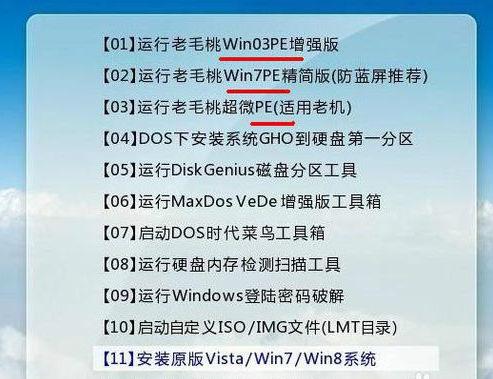
安装系统无法识别分区解决方法图二
2、系统启动后的界面如图,一般会有一键安装工具、磁盘分区工具等等。
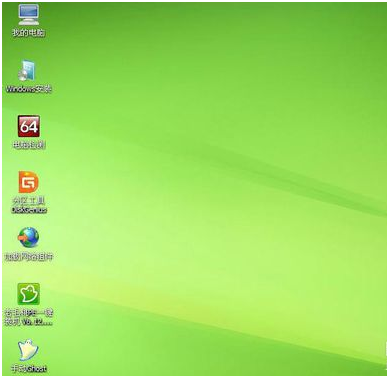
安装系统无法识别分区解决方法图三
3、我们首先用磁盘工具查看分区是否可以使用,对于不可使用的分区,要进行删除,然后重新建立分区。对新建立的分区采用什么样的分区格式如FAT\FAT32\NTFS需要根据你需要安装的镜像文件的格式确定。对于你要使用的分区要设置为主分区并使它成为活动的。如图本地硬盘C。
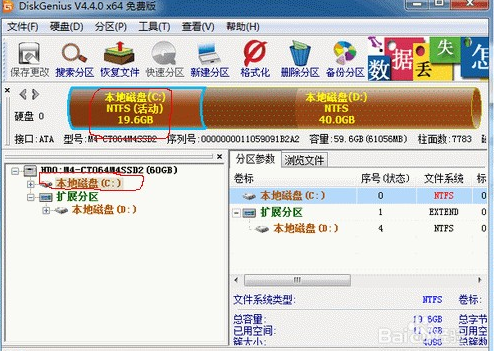
安装系统无法识别分区解决方法图四
4、在系统里找到手工ghost工具,打开运行。选择从镜像恢复系统。
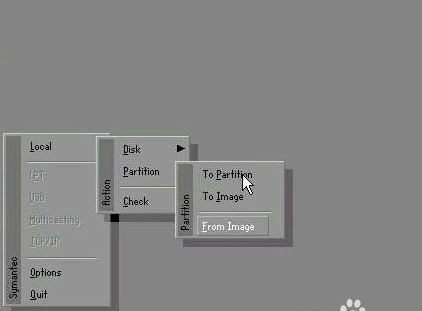
安装系统无法识别分区解决方法图五
5、选取需要安装的镜像文件进行安装。
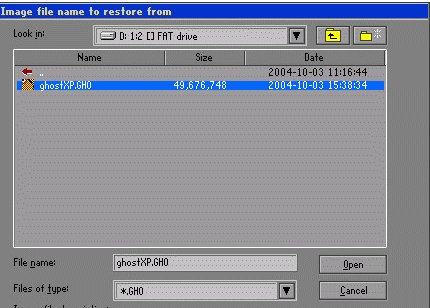
安装系统无法识别分区解决方法图六
6、安装完成重新启动系统就可以了。
以上就是安装系统无法识别分区解决方法。如果有更多关于电脑的常见问题,请关注我们的官方网站并向小编提问。小编看到了问题会第一时间帮大家解答。